يقدم "دليل تفعيل حساب تيمز لأول مرة" خطوات شاملة لتمكين الطلاب من تسجيل الدخول واستخدام منصة Microsoft Teams بسهولة. يتضمن الدليل شرحاً مبسطاً لعملية تنزيل التطبيق على الهواتف المحمولة، وطريقة تسجيل الدخول باستخدام هوية الطالب، بالإضافة إلى إرشادات تغيير كلمة المرور الافتراضية لضمان أمان الحساب. كما يغطي كيفية إضافة رقم الهاتف لتلقي رمز التحقق، ويختتم بتوجيهات حول الوصول إلى الحصص المجدولة والانضمام إليها. يوفر الدليل روابط مباشرة لتنزيل التطبيق لمستخدمي أنظمة iOS وAndroid، مما يسهل على الطلاب البدء في استخدام التطبيق بكفاءة.
دليل تفعيل حساب تيمز لأول مرة
تنزيل تطبيق Teams:
- الذهاب إلى متجر التطبيقات على الهاتف المحمول.
- البحث عن تطبيق Microsoft Teams والضغط على خيار "تنزيل" أو "Install".
فتح التطبيق:
- بعد تثبيت التطبيق، اضغط على خيار "Open" أو "فتح" لبدء تشغيله.
تسجيل الدخول:
- إدخال الهوية المدرسية التي تتبع النموذج:
123456789@vgaza.edu.ps. - ثم اضغط على "التالي" أو "Next".
- إدخال الهوية المدرسية التي تتبع النموذج:
إدخال كلمة المرور:
- كلمة المرور الافتراضية هي
Gaza@12345. - بعد إدخال كلمة المرور، اضغط على "Sign in" أو "الدخول".
- كلمة المرور الافتراضية هي
تغيير كلمة المرور:
- قد يُطلب منك تغيير كلمة المرور الافتراضية إلى أخرى تحتوي على حروف كبيرة وصغيرة وأرقام.
إضافة رقم الهاتف:
- أدخل رقم الهاتف المحمول وتأكد من اختيار فلسطين كدولة.
- سيتم إرسال رمز تحقق عبر رسالة نصية لإدخاله وتأكيد الحساب.
إتمام التفعيل:
- بعد إدخال رمز التحقق، ستظهر رسالة تؤكد نجاح تفعيل الحساب.
- بعد الانتهاء، يمكنك الوصول إلى الحصص عبر خيار "Calendar" أو "الرزنامة"، واختيار الحصة المجدولة والضغط على "Join" أو "انضمام".
روابط مهمة:








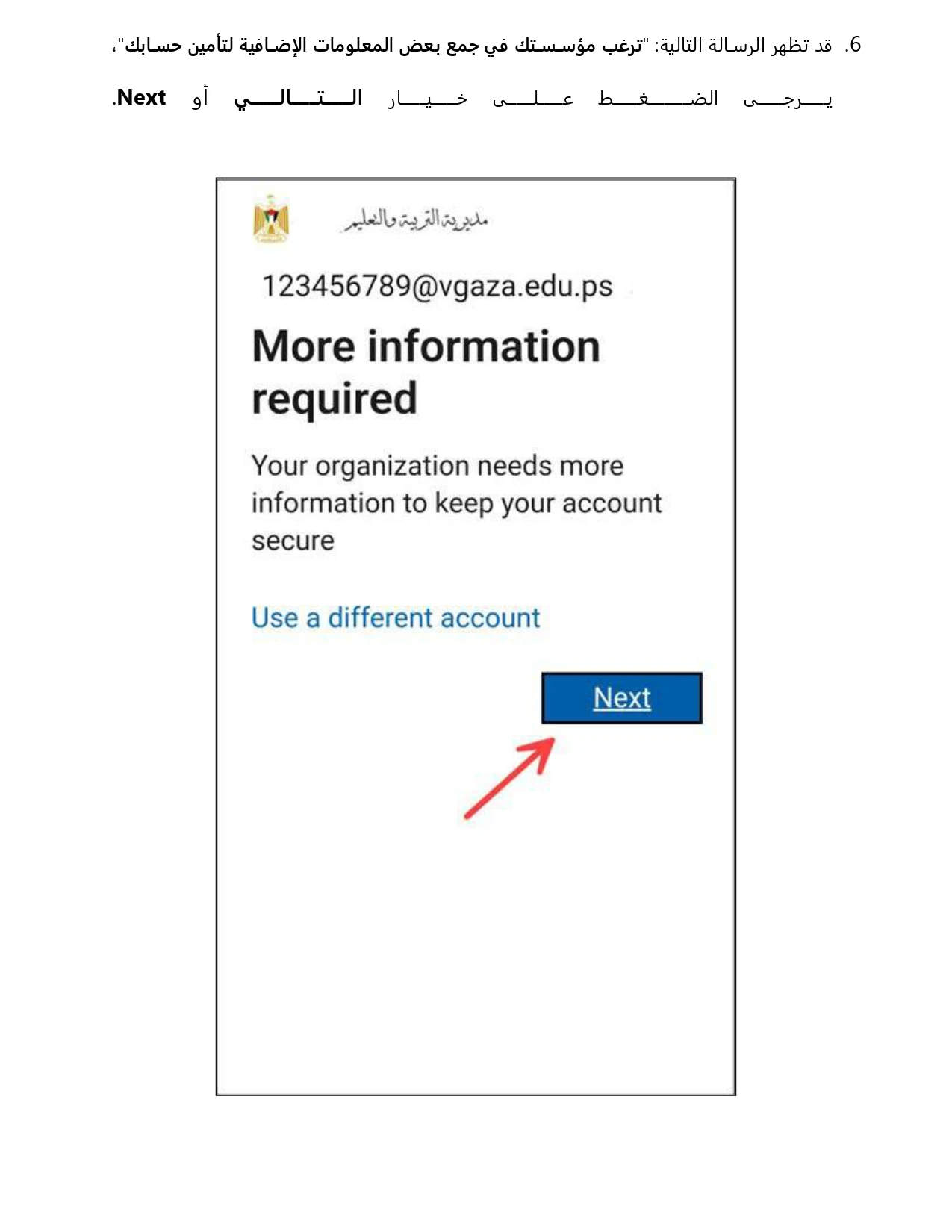








0 تعليقات
اكتب تعليق